SignalRGB erkennt RAM unter Windows 11 nicht [Fix]
![SignalRGB erkennt RAM unter Windows 11 nicht [Fix]](https://cdn.thewindowsclub.blog/wp-content/uploads/2024/04/signalrgb-is-not-detecting-ram-1-640x375.webp)
Wenn SignalRGB den RAM auf Ihrem Computer nicht erkennt, helfen Ihnen die in diesem Artikel bereitgestellten Lösungen, das Problem zu beheben. Mit SignalRGB können Sie Ihr Gaming-Setup mit Hunderten von RGB-Effekten anpassen. Wenn SignalRGB Ihren RAM auf Ihrem Windows-Computer jedoch nicht erkennt, können Sie ihn nicht anpassen.
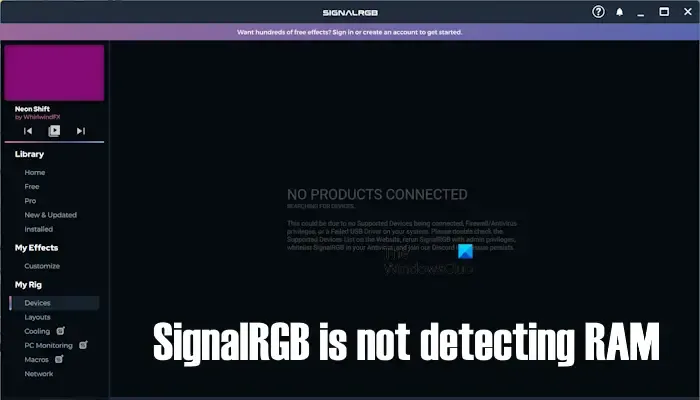
Fix: SignalRGB erkennt RAM unter Windows 11 nicht
Verwenden Sie die folgenden Vorschläge, wenn SignalRGB den RAM auf Ihrem System nicht erkennt. Bevor Sie fortfahren, empfehlen wir Ihnen, SignalRGB zu schließen und neu zu starten. Um SignalRGB vollständig zu schließen, klicken Sie mit der rechten Maustaste auf das Symbol in der Taskleiste und wählen Sie Beenden . Öffnen Sie anschließend den Task-Manager und beenden Sie alle laufenden Prozesse, die mit SignalRGB in Verbindung stehen.
- Stellen Sie sicher, dass SignalRGB den RAM unterstützt
- Führen Sie SignalRGB als Administrator aus
- RAM neu einsetzen
- BIOS und Chipsatztreiber aktualisieren
- Deinstallieren Sie eine andere ähnliche Software
- Deinstallieren Sie SignalRGB und installieren Sie es erneut
Nachfolgend haben wir alle diese Korrekturen ausführlich erläutert.
1] Stellen Sie sicher, dass SignalRGB den RAM unterstützt
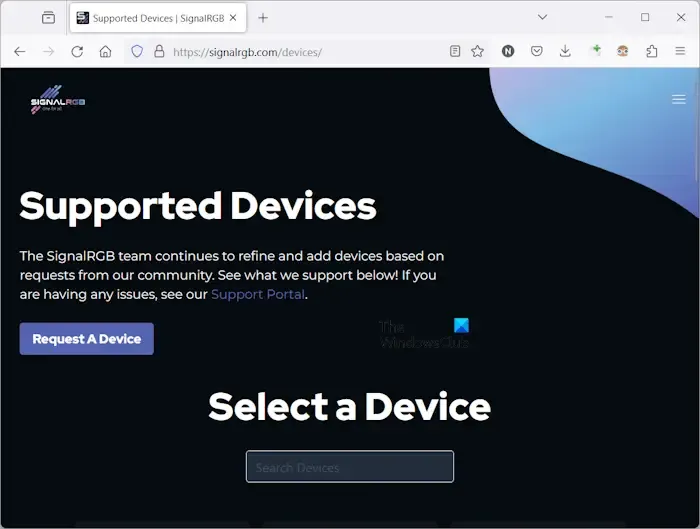
SignalRGB erkennt die unterstützte Hardware automatisch. Wenn die an Ihren Computer angeschlossene Hardware nicht erkannt wird, wird diese Hardware möglicherweise nicht von SignalRGB unterstützt. Stellen Sie daher sicher, dass Ihr RAM in der Liste der unterstützten Hardware enthalten ist. Sie können die gesamte von SignalRGB unterstützte Hardware auf der offiziellen Website sehen .
2] Führen Sie SignalRGB als Administrator aus

Manchmal treten Probleme aufgrund von Administratorrechten auf. Wir empfehlen, SignalRGB als Administrator auszuführen und zu prüfen, ob es diesmal RAM erkennt. Wenn dies funktioniert, können Sie SignalRGB immer als Administrator ausführen lassen.
3] RAM neu einsetzen

Schalten Sie Ihren Computer vollständig aus und entfernen Sie dann das Netzkabel, um einen Stromschlag zu vermeiden. Öffnen Sie nun das Computergehäuse und entfernen Sie die RAM-Riegel aus den RAM-Steckplätzen. Reinigen Sie nun die RAM-Riegel und RAM-Steckplätze und installieren Sie die RAM-Riegel dann ordnungsgemäß neu.
4] BIOS und Chipsatztreiber aktualisieren
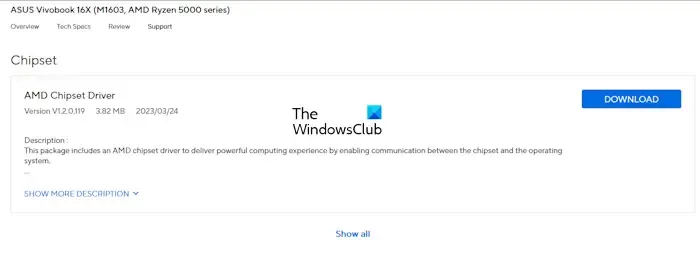
Wenn das Problem weiterhin besteht, empfehlen wir Ihnen, Ihr System-BIOS zu aktualisieren und die neueste Version des Chipsatztreibers zu installieren. Sie können die neueste Version des BIOS und des Chipsatztreibers von der offiziellen Website Ihres Computerherstellers herunterladen. Installieren Sie die Treiber, nachdem Sie sie heruntergeladen haben.
5] Deinstallieren Sie eine andere ähnliche Software
Wenn Sie eine andere ähnliche Software zur Steuerung der RGB-Beleuchtung Ihres RAM installiert haben, könnte diese Software mit SignalRGB in Konflikt geraten und dieses Problem verursachen. Wir empfehlen Ihnen, diese Software zu deinstallieren und zu prüfen, ob das hilft. Um zu bestätigen, ob dies der Fall ist, können Sie die Fehlerbehebung in einem Clean Boot-Zustand durchführen.
6] SignalRGB deinstallieren und neu installieren
Wenn SignalRGB Ihre RAM-Sticks immer noch nicht erkennt, kann eine Deinstallation und Neuinstallation hilfreich sein. Deinstallieren Sie es über die Windows-Einstellungen oder die Systemsteuerung und starten Sie Ihren Computer neu. Laden Sie nun die neueste Version von der offiziellen Website herunter und installieren Sie sie.
Das ist alles. Ich hoffe, das hilft.
Wie behebe ich RGB-Lichter an meinem RAM?
Dieses Problem tritt normalerweise auf, wenn Sie eine andere Software zur Steuerung der RGB-Beleuchtung des RAM verwenden. Wenn Sie beispielsweise Corsair RAM verwenden und zusätzlich zur Corsair iCUE-Software eine andere Software installiert haben, z. B. ASUS Aura RGB, kann es zu Konflikten zwischen letzterer und der Corsair iCUE-Software kommen und dieses Problem verursachen.
Warum funktioniert mein Signal-RGB nicht?
Es kann viele Gründe dafür geben, dass SignalRGB auf Ihrem Windows 11/10-Computer nicht funktioniert, z. B. veraltete Firmware, veraltete BIOS-Version, andere widersprüchliche Software usw. Starten Sie Ihren Computer zunächst im Clean Boot-Zustand und prüfen Sie dann, ob das Problem weiterhin besteht. Sie können auch versuchen, die Firmware und das BIOS auf die neueste Version zu aktualisieren.



Schreibe einen Kommentar